Jeśli nie możesz zmienić tła pulpitu na komputerze z systemem Windows 10, może to oznaczać, że ustawienie jest wyłączone lub istnieje inna przyczyna. Jednak jednym z najłatwiejszych sposobów rozwiązania tego problemu niemal natychmiast jest kliknięcie dowolnego zdjęcia prawym przyciskiem myszy i ustawienie go jako tła pulpitu. Można to również zrobić za pomocą ustawień, klikając Ustawienia> Personalizacja> Tło, aby wybrać obraz i zmienić tło na komputerze.
Ale co zrobić, gdy wypróbowałeś wszystkie podstawowe poprawki, które znasz i nic nie działa? Zapoznaj się z poniższymi obejściami i zobacz, czy któreś z nich załatwia sprawę.
NAPRAW: Windows nie pozwala mi zmienić tła
- Wstępne poprawki
- Sprawdź, czy system Windows 10 jest aktywowany
- Utwórz nowy profil użytkownika z uprawnieniami administratora
- Usuń plik TranscodedWallpaper lub pokazu slajdów w edytorze rejestru
- Użyj Edytora rejestru
- Wykonaj czysty rozruch
- Wyłącz sterownik wideo
- Użyj Centrum ułatwień dostępu
- Sprawdź, czy opcja Podłączony w ustawieniach tła pulpitu jest dostępna
- Użyj edytora zasad grupy
- Aktywuj „Pokaż tło systemu Windows”
1. Wstępne poprawki
- Wyłącz „Pokaż tło systemu Windows”
- Sprawdź, czy zainstalowałeś oprogramowanie do dostosowywania innej firmy, ponieważ może ono ograniczać możliwość zmiany tła pulpitu. Jeśli tak, odinstaluj go i uruchom ponownie komputer, a następnie spróbuj ponownie zmienić tło.
- Ponownie zainstaluj system Windows za pomocą klucza odzyskiwania
2. Sprawdź, czy system Windows 10 jest aktywowany
Może to uniemożliwić zmianę tła za pomocą Ustawień. Oto jak sprawdzić, czy Twój system Windows 10 jest oryginalny i aktywowany:
- Kliknij prawym przyciskiem myszy Start i wybierz Biegać
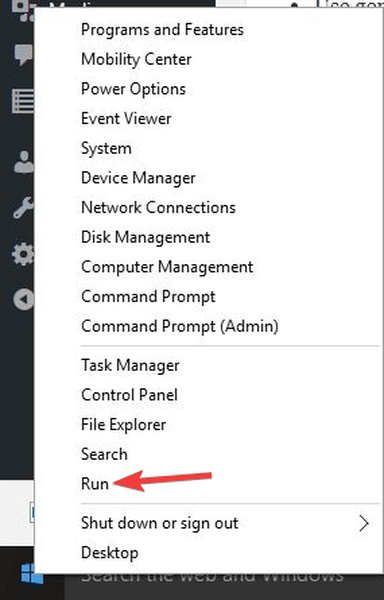
- Rodzaj powłoka eksploratora ::: D555645E-D4F8-4C29-A827-D93C859C4F2A \ pageEasierToSee i naciśnij Enter.
- Iść do Spraw, by komputer był lepiej widoczny okno
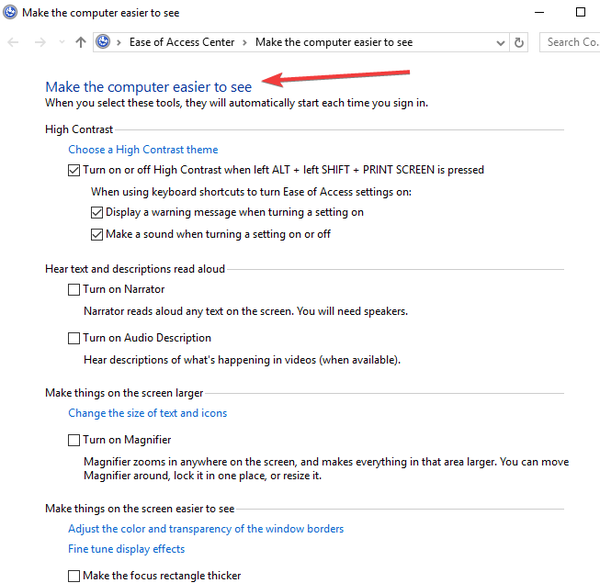
- Pod Spraw, by rzeczy na ekranie były lepiej widoczne usuń zaznaczenie Usuń obrazy tła (jeśli jest dostępne) pole wyboru.
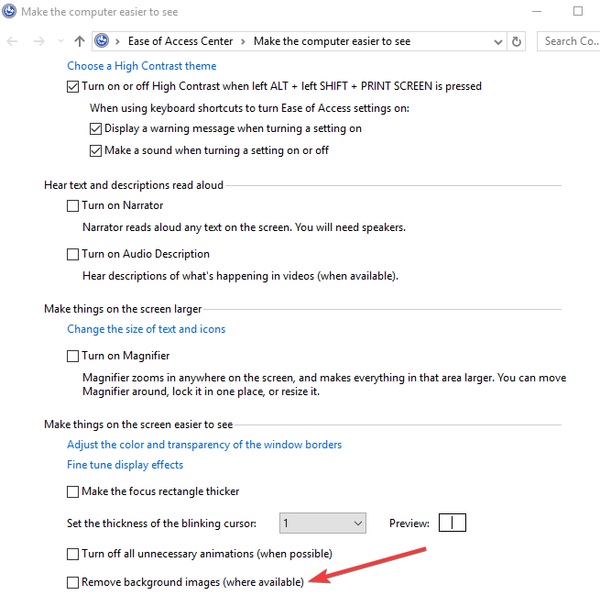
- Po zakończeniu kliknij OK
- Uruchom ponownie komputer i spróbuj ponownie zmienić tło
- POWIĄZANE: 4 najlepsze oprogramowanie i aplikacje do wirtualnego kominka dla idealnej tapety
3. Utwórz nowy profil użytkownika z uprawnieniami administratora
- Kliknij Początek
- Wybierz Ustawienia

- Kliknij Rodzina i inni ludzie
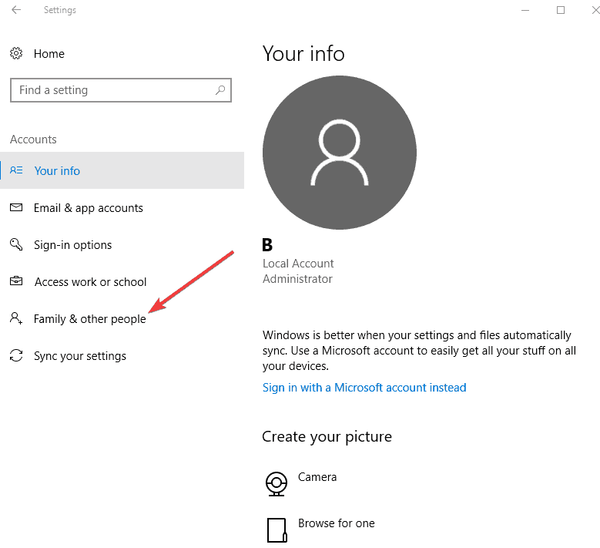
- Wybierz Konta
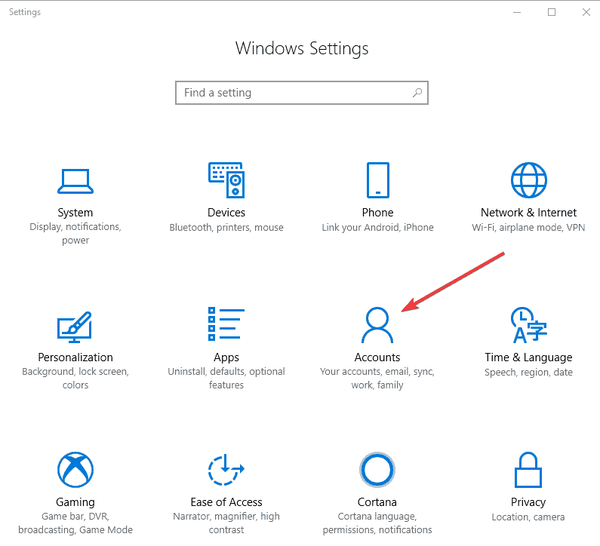
- Kliknij Dodaj kogoś innego do tego komputera
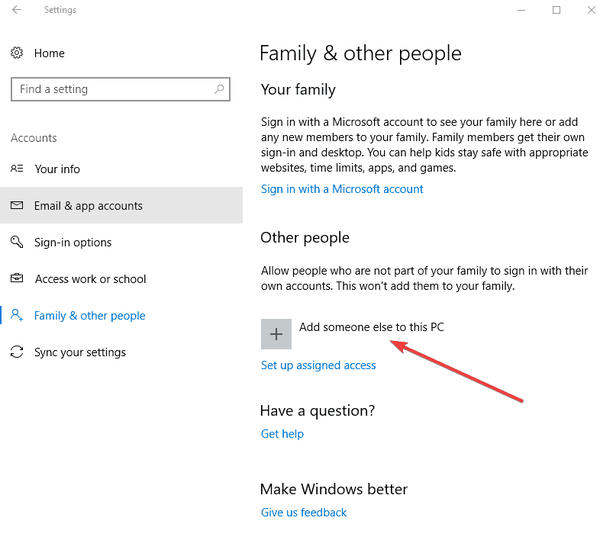
- Wypełnij formularz nazwą użytkownika i hasłem. Twoje nowe konto użytkownika zostanie utworzone.
- Kliknij Zmień typ konta
- Kliknij strzałkę w dół i wybierz Administrator aby ustawić konto na poziomie administratora
- Zrestartuj swój komputer
Zaloguj się do nowo utworzonego konta i ponownie ustaw tło pulpitu.
4. Usuń plik TranscodedWallpaper lub pokazu slajdów w edytorze rejestru
Czasami zmiana tła może nie być możliwa, ponieważ używany plik obrazu jest uszkodzony i należy go usunąć. Aby to zrobić:
- Kliknij Start i wybierz Eksplorator plików
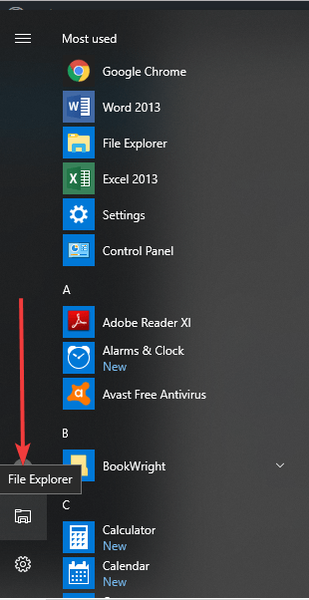
- Wklej tę ścieżkę w pasku adresu: % USERPROFILE% \ AppData \ Roaming \ Microsoft \ Windows \ Themes
- Kliknij dwukrotnie plik slideshow.ini i otwórz w Notatniku
- Opróżnij zawartość tego pliku w Notatniku, zaznaczając cały tekst i usuwając go
- Zapisz zmiany i zamknij Eksploratora plików
- Spróbuj ponownie zmienić tło.
- POWIĄZANE: 5 najlepszych narzędzi do usuwania tła z obrazów
5. Użyj Edytora rejestru
- Kliknij prawym przyciskiem Start i wybierz Biegać
- Iść do HKEY_LOCAL_MACHINE
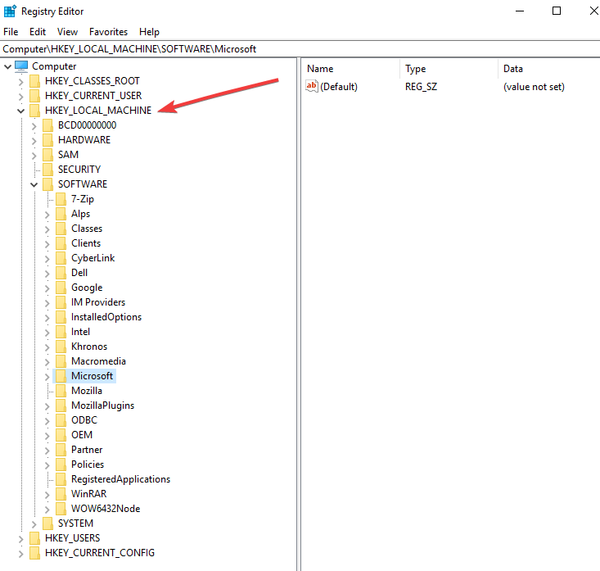
- Kliknij Oprogramowanie \ Microsoft \ Windows \ CurrentVersion \ Policies
- Kliknij prawym przyciskiem myszy Zasady
- Kliknij Nowy
- Kliknij KLUCZ i nazwij go jako ActiveDesktop
- Następnie po prawej stronie kliknij prawym przyciskiem myszy Nowy
- Wybierz DWORD i nadaj mu nazwę NoZmianaWallPaper. Wartość DWORD 1 ograniczy zmianyw tapecie pulpitu. Do zezwól na zmianę nadaj jej wartość 0.
- Zrestartuj swój komputer
6. Wykonaj czysty rozruch
Czysty rozruch zmniejsza konflikty związane z oprogramowaniem, które może pokazać, co powoduje, że nie możesz zmienić tła, zwykle w wyniku aplikacji i usług, które uruchamiają się i działają w tle podczas normalnego uruchamiania systemu Windows. Aby to zrobić:
- Zaloguj się jako administrator i wpisz msconfig w polu wyszukiwania
- Wybierz Konfiguracja systemu
- Odnaleźć Usługi patka
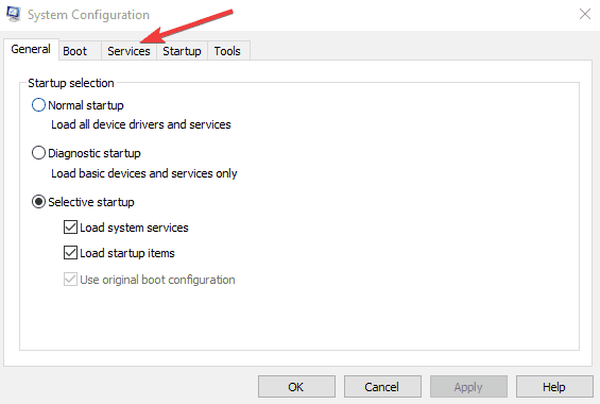
- Wybierz Ukryj wszystkie usługi Microsoft pudełko
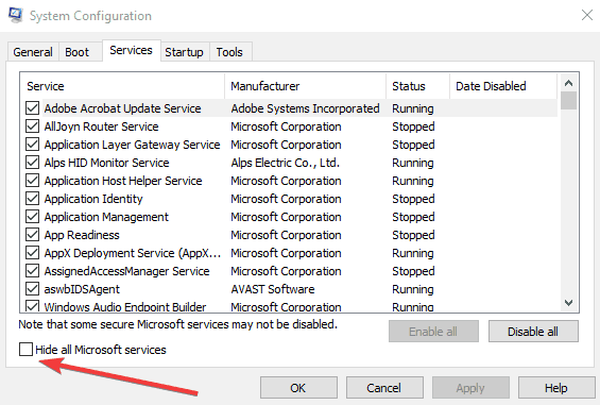
- Kliknij Wyłącz wszystkie
- Iść do Uruchomienie patka
- Kliknij Otwórz Menedżera zadań
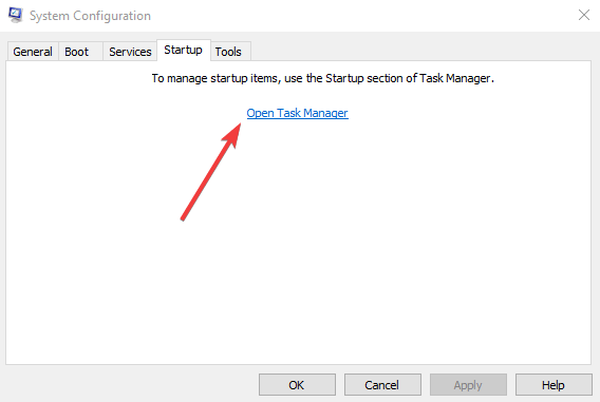
- Zamknij Menedżera zadań, a następnie kliknij Ok
- Zrestartuj swój komputer
7. Wyłącz sterownik wideo
- Kliknij prawym przyciskiem Start i wybierz Menadżer urządzeń
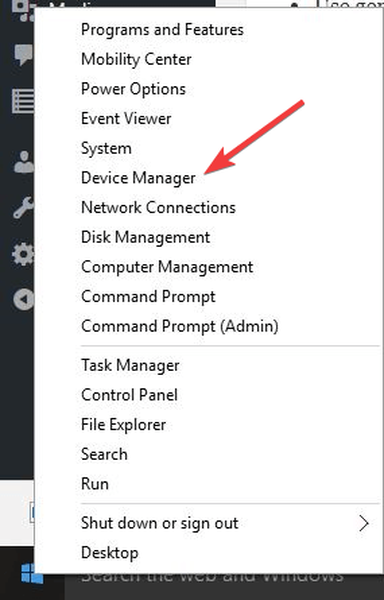
- Kliknij prawym przyciskiem myszy Karta graficzna
- Wybierz Wyłączyć
- Zrestartuj swój komputer
- Spróbuj ponownie zmienić obraz tła.
- POWIĄZANE: Najlepsze tapety Final Fantasy XV do ustawienia na pulpicie
8. Użyj Centrum ułatwień dostępu
- Kliknij Start i wybierz Ustawienia
- Wybierz Łatwość dostępu
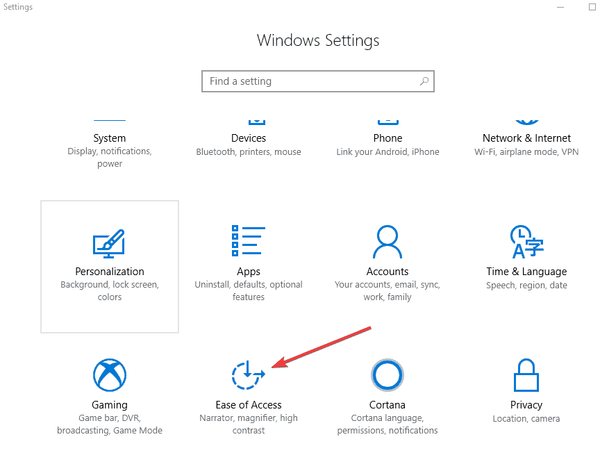
- Kliknij Zoptymalizuj łącze do wyświetlania wizualnego
- Przewiń w dół i znajdź Zrób komputer jest lepiej widoczny Sekcja
- Upewnij się, że Usuń obrazy tła (jeśli są dostępne)nie jest zaznaczone
- Kliknij Zapisz, zastosuj i wyjdź.
9. Sprawdź, czy opcja Podłączony w ustawieniach tła pulpitu jest dostępna
- Kliknij Start i wybierz Panel sterowania
- Kliknij opcję Sprzęt i dźwięk
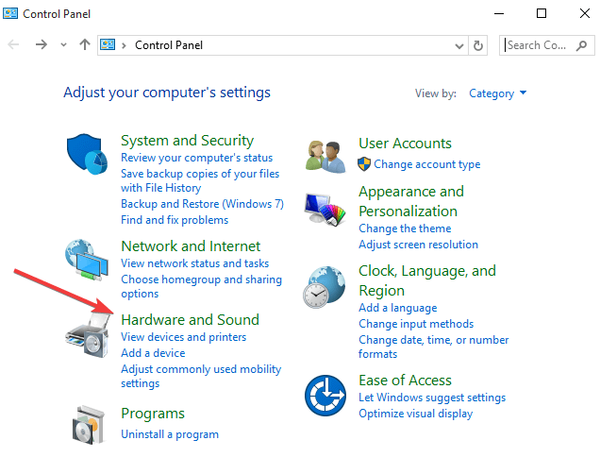
- Kliknij Opcje zasilania
- Wybierz swój plan zasilania
- Kliknij Zmień ustawienia planu
- Kliknij Zmień zaawansowane ustawienia zasilania
- Kliknij opcję Rozwiń ustawienia tła pulpitu
- Kliknij Rozwiń pokaz slajdów
- Ustaw opcję Podłączony na Dostępne
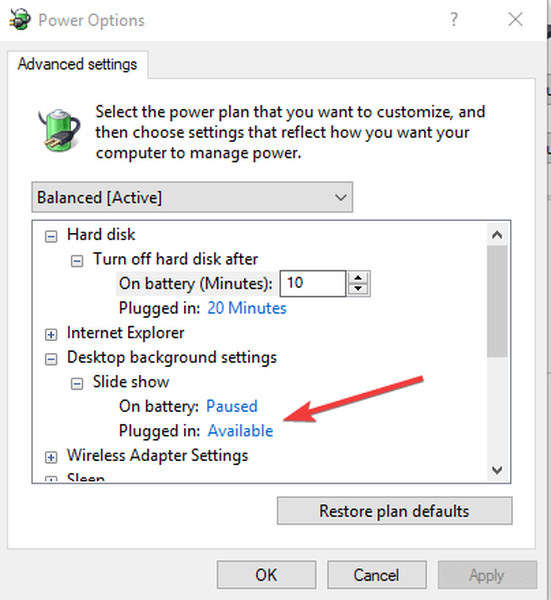
- POWIĄZANE: Jak ustawić tapetę z dwoma monitorami w systemie Windows 10
10. Użyj Edytora zasad grupy
- Kliknij prawym przyciskiem Start i wybierz Uruchom
- Rodzaj gpedit.msc i naciśnij enter
- Iść do Konfiguracja użytkownika
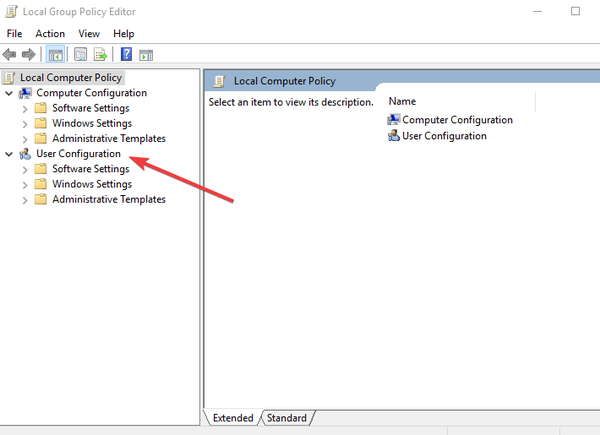
- Wybierz Szablony administracyjne
- Podwójne kliknięcie Panel sterowania

- Podwójne kliknięcie Personalizacja
- Poszukaj polityki Zapobiegaj zmianie tła pulpitu
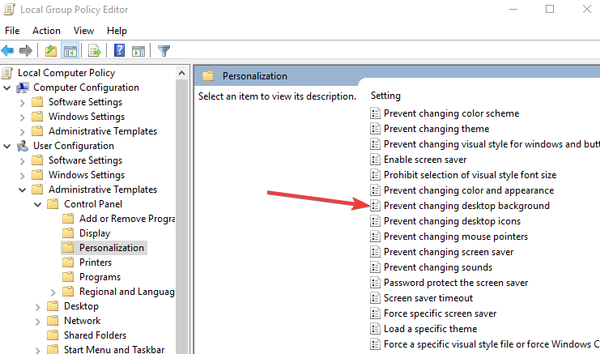
- Kliknij dwukrotnie, aby uzyskać dostęp do jego właściwości
- Wybierz Nie skonfigurowane lub Wyłączone aby umożliwić zmianę tła pulpitu. Jeśli jest włączona, wyłącz ją.
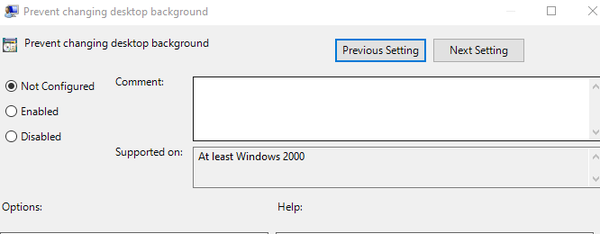
11. Aktywuj „Pokaż tło systemu Windows”
- Kliknij Start i wybierz Ustawienia
- Wybierz Łatwość dostępu
- Kliknij Więcej możliwości
- Jest suwak, który brzmi: Pokaż tło systemu Windows
- Aktywuj go i ponownie zmień tło, aby sprawdzić, czy działa
Czy któreś z tych rozwiązań pomogło w przywróceniu funkcji zmiany tła? Daj nam znać, zostawiając komentarz w sekcji poniżej.
POWIĄZANE HISTORIE DO SPRAWDZENIA:
- Napraw tapetę pulpitu zmienioną na czarno w systemie Windows 10, 8.1
- 10 najlepszych animowanych tapet systemu Windows 10, które musisz wypróbować
- Oto najlepsze tapety systemu Windows 10 S do zainstalowania
- tło pulpitu
- poprawka systemu Windows 10
 Friendoffriends
Friendoffriends



